Daftar isi
Secara umum, memformat partisi pada Windows 10 atau Windows 11 mudah dilakukan melalui File Explorer:
- 1. Klik File Explorer dari Desktop dan klik "PC Ini" dari panel kiri.
- 2. Klik kanan partisi yang ingin Anda format dan pilih "Format" dari daftar pop-up.
- 3. Ikuti petunjuk untuk menyelesaikan proses format.
Namun, pemformatan menjadi tidak valid jika Anda mencoba melakukannya pada partisi sistem. Apa arti pesan kesalahan ini?
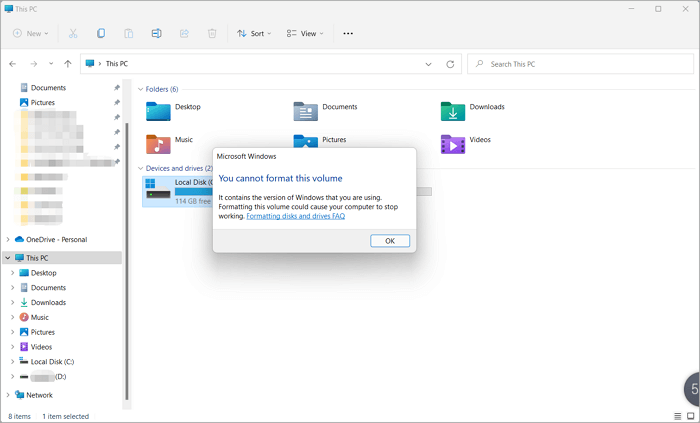
Konten Utama:
Pesan Kesalahan: Anda Tidak Dapat Memformat Volume Ini
Apa yang Bisa Menyebabkan Kesalahan Ini pada Windows 10/11?
Cara Memperbaiki Kesalahan "Anda tidak dapat memformat volume ini"
Pesan Kesalahan: Anda Tidak Dapat Memformat Volume Ini
Lihat kasus serupa dari tom's HARDWARE: "Tidak dapat memformat volume ini......Saya hanya memiliki satu ssd di komputer saya, saya ingin melakukan instalasi bersih win10. Saya mencoba memformat disk, karena sudah menjalankan win10 sebelumnya, pemformatan disk tidak diizinkan. Apa yang dapat saya lakukan?
Jika Anda pernah mencoba memformat drive dan menemukan pesan kesalahan "Anda tidak dapat memformat volume ini," Anda mungkin bertanya-tanya apa penyebabnya dan bagaimana cara memperbaikinya. Dalam posting blog ini, kita akan melihat apa yang dapat menyebabkan pesan kesalahan ini dan solusi yang berguna untuk memperbaikinya.
Apa yang Bisa Menyebabkan Kesalahan Ini pada Windows 10/11?
Ada beberapa alasan mengapa "Anda tidak dapat memformat volume ini". Pesan tersebut muncul karena Windows tidak dapat memformat drive sistem. Sistem berkas sedang digunakan oleh proses lain, seperti perangkat lunak antivirus atau Layanan Pengindeksan. Atau, drive yang ingin Anda format sedang digunakan oleh program atau layanan lain. Anda juga tidak dapat memformat drive sistem jika drive tersebut berisi berkas paging aktif atau berkas hibernasi. Berkas-berkas ini digunakan oleh Windows dan tidak boleh dihapus. Untuk memformat drive sistem, Anda perlu menonaktifkan fitur-fitur ini terlebih dahulu, lalu mencoba memformat drive tersebut lagi.
Anda mungkin menerima pesan "Anda tidak dapat memformat volume ini" jika drive tersebut adalah partisi boot. Partisi ini berisi file-file penting untuk memulai Windows dan Anda tidak dapat menghapus file-file ini tanpa menimbulkan masalah pada sistem operasi Anda. Jika Anda ingin memformat partisi ini, Anda perlu menginstal ulang Windows terlebih dahulu. Setelah menginstal Windows, Anda seharusnya dapat memformat partisi boot tanpa masalah apa pun.
Bagaimanapun, penting untuk memastikan semua berkas telah dicadangkan sebelum mencoba memformat drive.
Cadangkan Drive C Anda Sebelum Memformatnya.
Sebelum memformat drive sistem, pastikan untuk mencadangkan semua file penting di drive c. Ini akan memastikan bahwa Anda tidak kehilangan data penting apa pun selama proses format. Ada beberapa cara berbeda untuk mencadangkan file, jadi pilihlah metode terbaik.
- Cobalah perangkat lunak pencadangan file gratis - EaseUS Todo Backup : Perangkat lunak ini gratis untuk mencadangkan file di drive C. Hemat waktu pencadangan Anda dalam beberapa menit.
- Salin berkas ke perangkat eksternal - Mungkin memerlukan waktu lebih lama jika drive sistem Anda penuh dengan berkas sensitif.
Setelah Anda mencadangkan berkas Anda, Anda dapat memformat drive sistem Anda dengan yakin karena mengetahui bahwa data Anda aman.
Cara Memperbaiki Kesalahan "Anda Tidak Dapat Memformat Volume Ini" dan Memformat Drive C
Di sini kami menemukan dua metode efektif yang berfungsi untuk memformat drive C dan memperbaiki kesalahan 'You cannot format this volume' di Windows dengan sukses. Bagi pemula Windows, Anda dapat menggunakan Metode 1 sebagai panduan.
Metode 1. Format Drive C Hanya dengan Professional Partition Manager - EaseUS Partition Master
EaseUS Partition Master adalah perangkat lunak yang berguna untuk memperbaiki "Anda tidak dapat memformat volume ini" dengan mudah. Perangkat lunak ini akan membantu Anda membuat drive USB yang dapat di-boot dengan EaseUS Partition Master yang sudah terinstal dan kemudian melakukan booting darinya. Terakhir, Anda bebas memformat partisi tertentu.
#1. Unduh Perangkat Lunak Ini Secara Gratis:
#2. Cara Membuat Perangkat yang Dapat Di-boot:
Langkah 1. Untuk membuat disk bootable EaseUS Partition Master, Anda harus menyiapkan media penyimpanan, seperti drive USB, flash drive, atau cakram CD/DVD. Kemudian, hubungkan drive dengan benar ke komputer Anda.
Langkah 2. Luncurkan EaseUS Partition Master, lalu temukan fitur "Bootable Media" di sebelah kiri. Klik fitur tersebut.
Langkah 3. Anda dapat memilih USB atau CD/DVD saat drive tersedia. Namun, jika Anda tidak memiliki perangkat penyimpanan, Anda juga dapat menyimpan berkas ISO ke drive lokal, dan kemudian membakarnya ke media penyimpanan. Setelah menentukan pilihan, klik tombol "Buat" untuk memulai.
- Periksa pesan Peringatan dan klik "Ya".
Langkah 4. Saat proses selesai, Anda akan melihat jendela pop-up, menanyakan apakah Anda ingin me-restart komputer dari USB yang dapat di-boot.
- Reboot Sekarang: artinya Anda ingin me-restart PC saat ini dan masuk ke EaseUS Bootable Media untuk mengelola partisi disk Anda tanpa OS.
- Selesai: artinya Anda tidak ingin me-restart PC saat ini tetapi menggunakan USB yang dapat di-boot pada PC baru.

Catatan: Untuk menggunakan disk yang dapat di-boot pada PC baru, Anda perlu menghidupkan ulang komputer target dan menekan tombol F2/F8/Del untuk masuk ke BIOS, lalu mengatur disk yang dapat di-boot USB sebagai disk boot pertama.
Tunggu dengan sabar dan komputer Anda akan secara otomatis boot dari media USB yang dapat di-boot dan masuk ke desktop EaseUS WinPE.

#3. Cara Memformat Drive C:
Langkah 1. Klik kanan partisi hard drive dan pilih opsi "Format".
Langkah 2. Di jendela baru, Anda dapat menetapkan nama baru untuk partisi hard drive yang Anda pilih. Lalu klik tombol "OK".
Langkah 3. Klik tombol "Execute 1 Task(s)", lalu klik "Apply" untuk mulai memformat partisi hard drive.
Metode 2. Format Volume Sistem/Drive C Menggunakan Disk Instalasi Windows
Memformat volume sistem menggunakan cakram instalasi Windows merupakan proses sederhana yang dapat diselesaikan hanya dalam beberapa menit. Satu hal yang penting adalah cakram instalasi Windows akan menghapus semua data pada cakram. Jadi, jika Anda hanya ingin memformat partisi sistem, metode berikut ini cocok untuk Anda.
Langkah 1. Masukkan cakram ke dalam komputer dan boot dari komputer tersebut.
Langkah 2. Saat layar pengaturan Windows muncul, pilih opsi untuk memformat volume sistem.
Langkah 3. Pilih sistem berkas dan ukuran alokasi yang diinginkan, lalu konfirmasikan operasi format.
Langkah 4. Tunggu hingga proses selesai, lalu nyalakan ulang komputer.
Memformat volume sistem menggunakan cakram instalasi Windows merupakan cara yang efektif untuk memperbaiki file atau folder rusak yang mungkin menyebabkan masalah pada komputer Anda.
Kesimpulan
"You cannot format this volume" akan muncul ketika Anda mencoba memformat partisi sistem (drive C). Dalam artikel ini, Anda dapat mencoba EaseUS Partition Master atau Windows Installation Disc untuk memformat disk. Untuk memformat drive C saja, EaseUS Partition Master adalah pilihan yang baik.
FAQ Tentang Anda Tidak Dapat Memformat Volume Ini
Jika Anda memiliki pertanyaan lebih lanjut tentang kesalahan 'Anda tidak dapat memformat volume ini', ikuti topik di bawah ini dan temukan jawabannya di sini:
1. Bagaimana cara memaksa volume untuk memformat?
- Buka manajemen disk, klik kanan pada volume yang ingin Anda format dan pilih 'Format'.
- Atur sistem berkas baru ke volume - NTFS atau format lain, lalu centang 'Lakukan format cepat'.
- Klik 'OK'.
2. Bagaimana cara memperbaiki hard drive yang tidak dapat diformat?
- Jalankan perangkat lunak antivirus untuk membersihkan virus atau malware.
- Jalankan CHKDSK untuk menghapus kesalahan sistem berkas pada disk.
- Jalankan EaseUS Partition Master, klik kanan hard drive target dan pilih 'Format'.
- Tetapkan format sistem berkas baru ke drive, centang 'format cepat', klik "OK".
- Klik 'Jalankan Tugas' dan 'Terapkan'.
3. Apakah mungkin untuk memformat hanya drive C?
Ya, tentu. Namun, Anda tidak dapat langsung memformat drive C menggunakan Manajemen Disk Windows, File Explorer, atau perintah CMD. Anda perlu menggunakan perangkat lunak pemformatan yang andal seperti EaseUS Partition Master untuk mendapatkan bantuan. Untuk panduan langkah demi langkah untuk memformat drive C, ikuti tautan ini sebagai panduan: Cara Memformat Drive C.
Artikel Terkait
-
Cara Mengkloning Windows ke NVMe [Panduan Lengkap 2024]
![author icon]() Susanne/2024/12/15
Susanne/2024/12/15
-
Cara Memperbaiki USB tidak bisa diformat ke FAT32, Cek Tiga Cara Mudahnya
![author icon]() Susanne/2024/09/30
Susanne/2024/09/30
-
Cara Memformat Hard Drive dari BIOS di Windows [Tutorial Praktis 2024]
![author icon]() Susanne/2024/11/20
Susanne/2024/11/20
-
Tips untuk Aplikasi Android Windows 11 & Cara Menjalankan Aplikasi Android di Windows 11
![author icon]() Susanne/2024/12/15
Susanne/2024/12/15